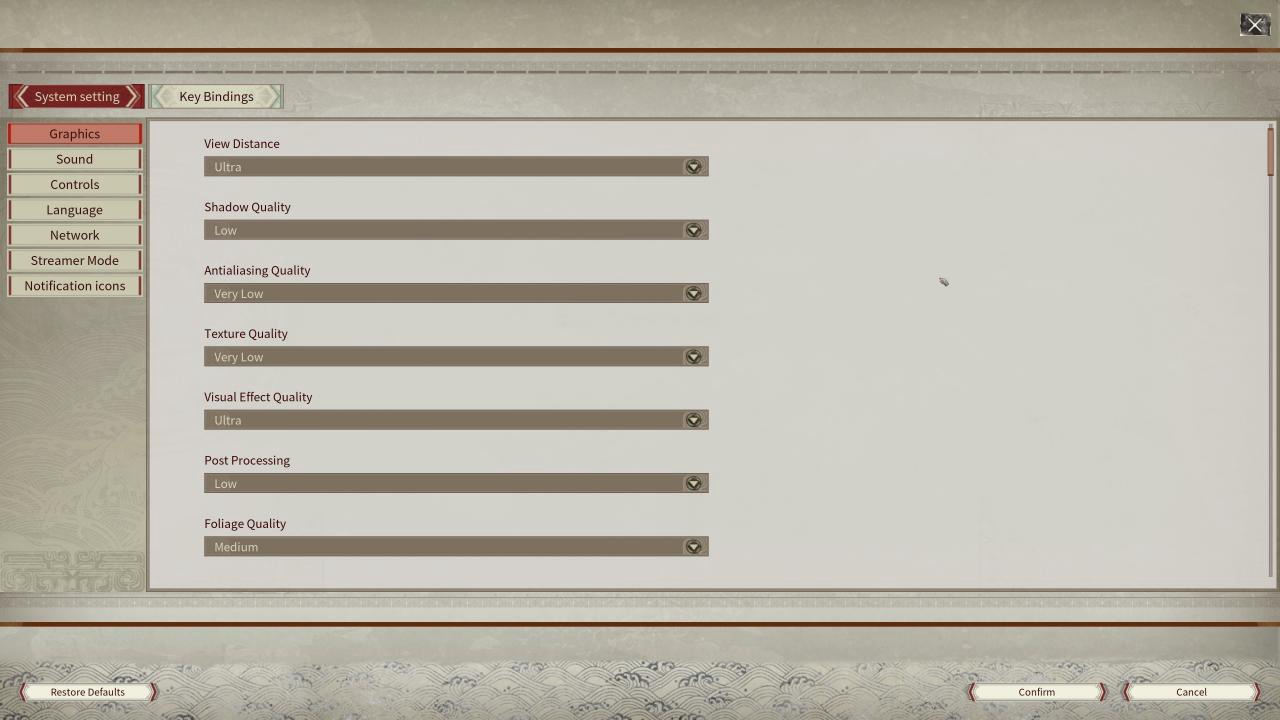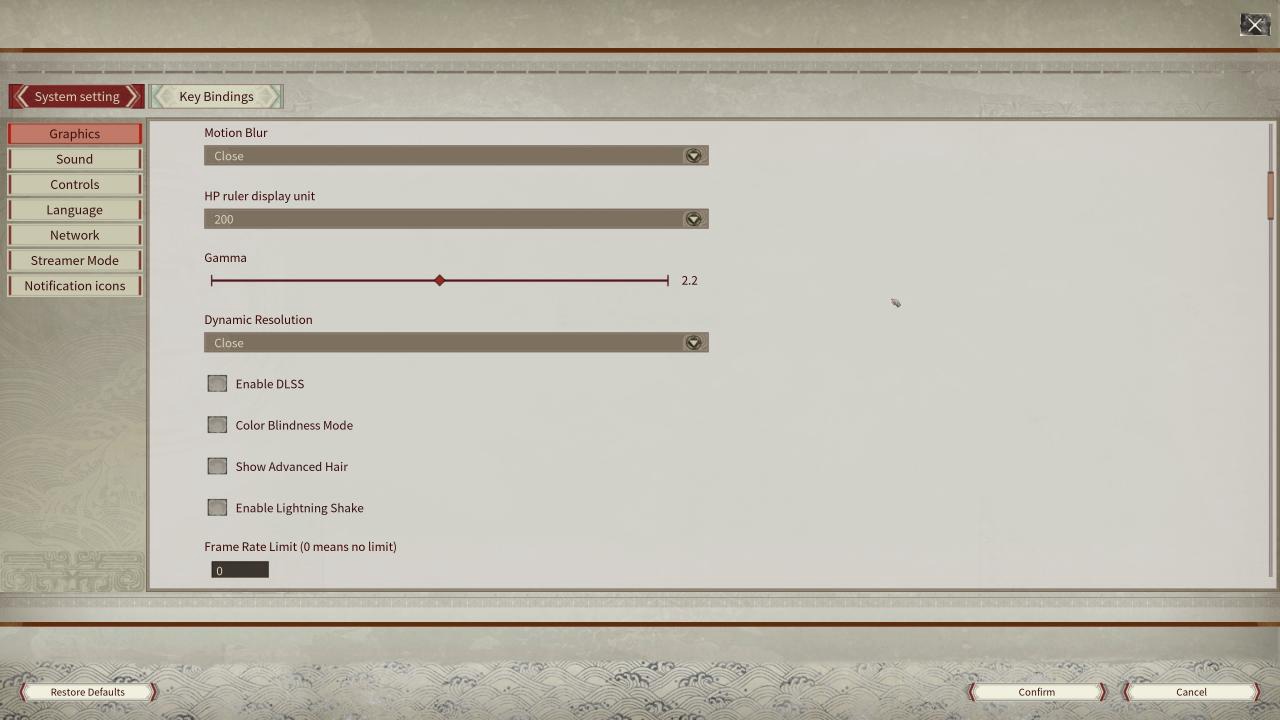帝国神话 - 如何提高 FPS 和改善图形
这个方便的指南教你为帝国神话配置性能提升和图形增强的所有技巧
帝国神话图形和性能调整的有用指南
测试电脑规格
I7-10700KF 8 * 5.1GHz /// Geforce RTX 3080 10GB /// 32GB DDR4-3200
三星 Evo SSD /// TV 58 ′ Ultra 4K
引擎文件
*** !!! 需要您自担风险使用它 !!! ***
请记住,更改此文件可能会导致禁止,因为您将更改可用于在 PVP 中进行交换的引擎设置!
(他们在官方 PvE 服务器上玩得最好,到目前为止,我在更改其他设置时没有遇到任何问题。)
在“AppData”文件夹中找到文件:
*:网络用户是对主题最感兴趣的人。 你的电脑名称 *** AppData 本地 MOE 保存的配置 WindowsClient
使用文本编辑器/记事本打开“Engine.ini”。
并添加这些行:
-
- [系统设置]
-
- r.ViewDistanceScale = 0.5
-
- 叶子.DensityScale = 0.5
你可以随心所欲地玩。
1.将所有图形视图更改为查看距离
第二个改变草和灌木的密度。
尚未使用/测试其他设置:
-
- r.StaticMeshLODDistanceScale = 1
-
- foliage.LODDistanceScale = 1
-
- 草密度刻度 = 1
-
- r.MaterialQualityLevel = 4
-
- r.EyeAdaptationQuality = 4
-
- r.HighQualityLightMaps = 4
-
- r.PostProcessAAQuality = 0
-
- r.Max各向异性= 16
-
- d.LandscapeLOD0DistributionScale = 2
-
- r.DefaultFeature.MotionBlur = 0
-
- r.景深 = 0
-
- r.景深质量 = 0
-
- r.SceneColorFringe.Max = 0
-
- r.SceneColorFringeQuality = 0
-
- r.Tonemapper.Quality = 0
-
- r.Shadow
-
- r.距离。 .TransitionScale = 4
-
- r.Shadow.CSM.TransitionScale = 4
-
- r.Streaming.FullyLoadedUsedTextures = 1
-
- r.Streaming.HLODStrategy = 4
-
- r.Streaming.UseFixedPoolSize = 1
-
- r.Streaming.PoolSize = 0
-
- r.Streaming.FramesForFullUpdate = 0
-
- r.SSR.质量 = 0
-
- r.BloomQuality = 0
-
- r.Color.Max = 1,0
-
- r.颜色.中值 = 0.5
-
- r.Color.Min = 0
-
- r.SkylightIntensityMultiplier = 0.5
-
- 河雾 = 1
游戏内图形设置
让我们记住,我使用的是 4K 并且我在纹理大小方面存在高性能问题,我的目标是使用平衡光学实现稳定的 60FPS,您可以根据自己的喜好进行配置,但它给了我更好的平衡,我仍在努力优化。